Sådan tilpasses eller deaktiveres Siri på HomePod

Selvom det ikke er det vigtigste salgsargument i HomePod, giver Siri-funktioner dig mulighed for at styre højttaleren ved hjælp af din stemme uden at skulle trække telefonen ud hver gang. Sådan kan du tilpasse Siri på HomePod (eller bare deaktivere det helt).
RELATERET: Sådan konfigureres Apple HomePod
Før vi begynder, bemærk at hver eneste af de indstillinger vi taler Nedenfor er tilgængelig via hjemmeprogrammet. Når appen er åben, starter du først ved at trykke langsomt eller 3D Berør ikonet HomePod under "Favorite Accessories".
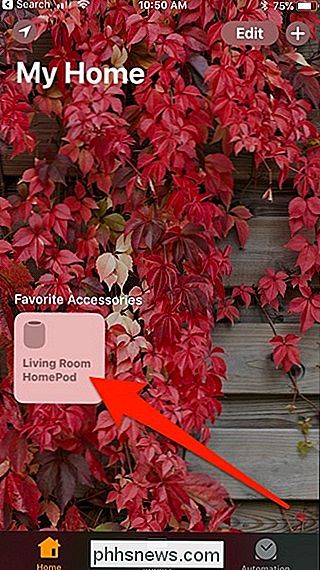
Dernæst tryk på "Detaljer"
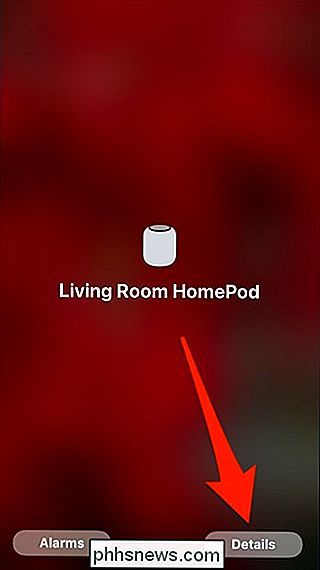
Rul ned lidt, og du vil Se de forskellige indstillinger for Siri på HomePoden.
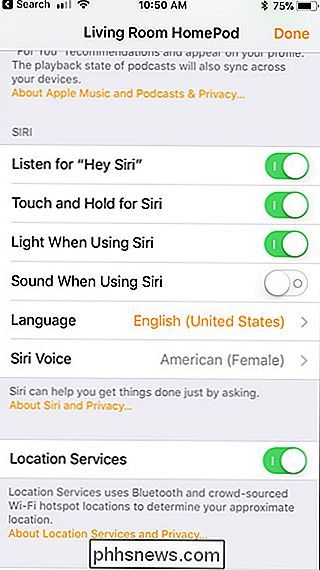
Lad os tale om hvad de gør.
Sluk Siri Light
Mens det glødende lys oven på HomePod er et godt præg, er det ikke rigtig nødvendigt for alle så meget. Det gør bestemt ikke noget, men hvis du hellere bare vil have det slukket, kan du gøre det i indstillingerne.
Find bare omskifteren ved siden af "Lys ved brug af Siri" og tryk på den for at dreje
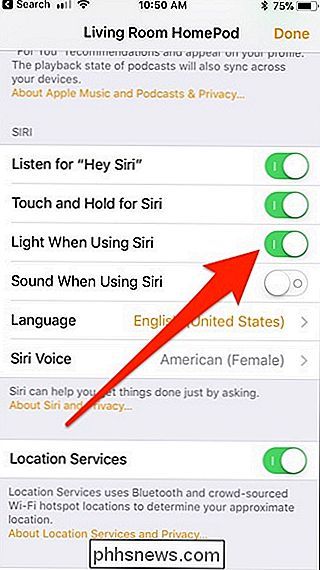
Afspil lyd når Siri er aktiveret
Som standard sender HomePod ikke en lyd, når Hey Siri er aktiveret, selvom Siri selv vil chime ind med en "Mhm?" hvis hun ikke gør det hør en kommando inden for de første par sekunder.
Men hvis du hellere vil høre en klokkeslæt, når Hey Siri er aktiveret, skal du bare trykke på skiftekontakten ved siden af "Lyd, når du bruger Siri", og det vil udsende en kort bas tone for at vide, at den lytter.
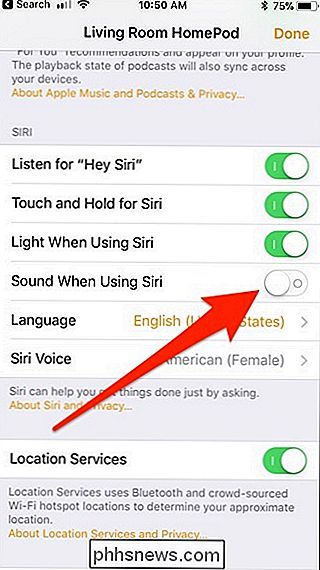
Skift Siri's Voice
Hvis du ikke vidste, har Siri flere forskellige stemmer, og du er ikke fast i bare at bruge standard. Du kan ændre stemmen i indstillingerne ved at trykke på "Siri Voice", selv om der ikke er mange muligheder.
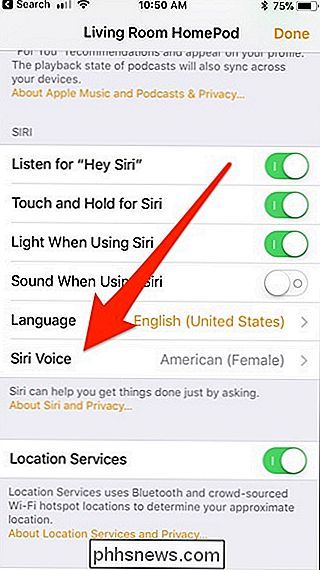
Derefter kan du vælge mellem tre forskellige accenter for engelsk: amerikansk, australsk og britisk . Du kan også ændre kønnet mellem stemmen mellem mand og kvinde.
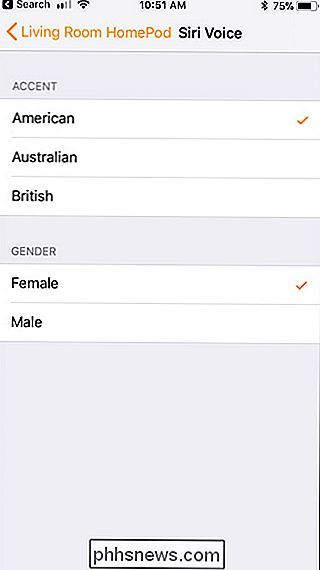
Sådan deaktiveres Siri
Alt det er fint, men hvis du bare vil bruge HomePod som almindelig højttaler og AirPlay-indhold fra din iPhone, kan du sluk Siri helt.
Hvis du vil deaktivere Siri, vil du krydse skifteknapperne ved siden af "Lyt til" Hey Siri "og" Touch and Hold for Siri ".
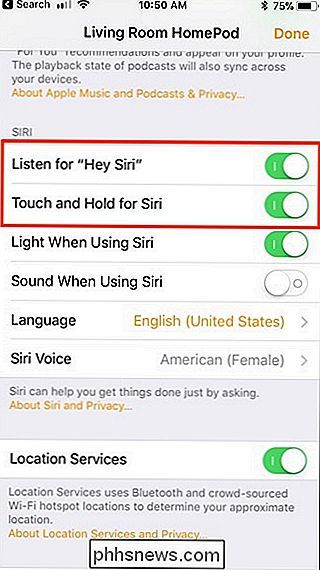
Dette vil helt slippe af med evnen til at aktivere Siri ved hjælp af din stemme eller en tryk på touchpad øverst på HomePod.

Sådan organiseres alle ledninger under skrivebordet
Hvis du kiggede under skrivebordet og endelig har fået ked af kablerne nedenunder, så er det sådan, hvordan du organiserer det rod og får dine kabler under kontrol. RELATERET: Har du virkelig brug for at købe dyre kabler? For det meste er du ikke ligeglad med hvordan alle dine kabler ser ud i første omgang.

Sådan bruger du Instagrams nye ansigtsfiltre
Instagram har langsomt været kloning af Snapchat i de seneste to år. Nu har de tilføjet Snapchats sidste store funktion: Ansigtsfiltre. Sådan bruger du dem. RELATED: Sådan bruger du Snapchats Virtual Reality-objektiver Åbn Instagram og skru til højre (eller tryk på ikonet for lille kamera) for at komme til kameraskærmen.



